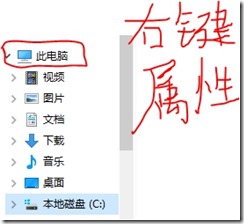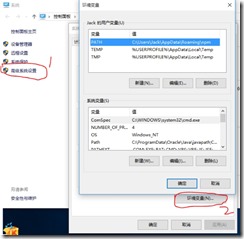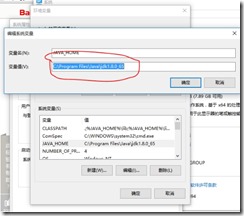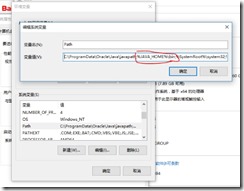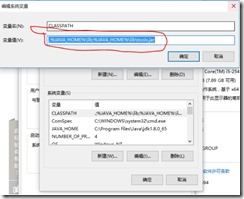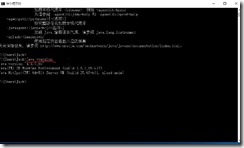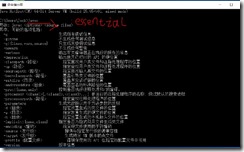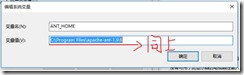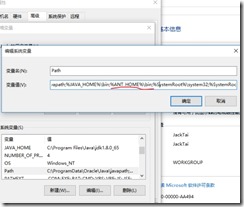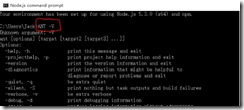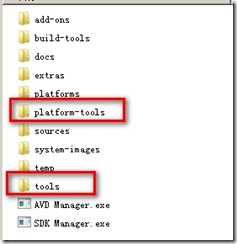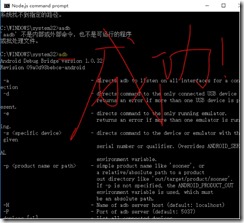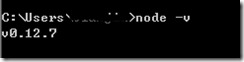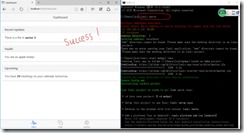转载请注明出处:http://www.cnblogs.com/titibili/p/5102035.html
谢谢~
1、下载JDK并配置Java运行环境
http://www.oracle.com/technetwork/java/javase/downloads/jdk8-downloads-2133151.html
在“系统变量”中,设置3项属性,JAVA_HOME,PATH,CLASSPATH(大小写无所谓),若已存在则点击“编辑”,不存在则点击“新建”。
1)JAVA_HOME
C:\Program Files\Java\jdk1.8.0_45
注意:JAVA_HOME指明JDK安装路径,就是刚才安装时所选择的路径,此路径下包括lib,bin,jre等文件夹。
2)Path
%JAVA_HOME%\bin;
在系统变量Path的值的最前面加入.否则可能在运行时,系统选择部署在前面的jre环境。
注意:Path使得系统可以在任何路径下识别java命令
3)CLASSPATH
.;%JAVA_HOME%\lib;%JAVA_HOME%\lib\tools.jar
注意: 点好表示当前目录,不能省略
CLASSPATH为java加载类(class or lib)路径,只有类在classpath中,java命令才能识别
测试:“开始”->“运行”,键入“cmd”,键入命令“java -version”,出现下图画面,说明环境变量配置成功。
2、下载Apache Ant 并将其bin目录路径添加进Path路径
http://mirror.tcpdiag.net/apache/ant/binaries/
下载完成后解压 ,如存放在C盘 Program Files目录下则Path中添加如下值 C:\Program Files\apache-ant-1.9.4\bin;
并添加path环境变量(添加方法和java配置path变量是一样的,注意以 ; 隔开每个环境变量的值)
3、 下载Android Studio
http://rj.baidu.com/soft/detail/27390.html?ald
1)由于下载Android SDK并非易事,需要配置代理或FQ;
2)在使用中会有各种报错或提示更新sdk等乱七八糟问题,
因此推荐下载Android Studio (百度软件中心下载速度不错),下载后进行安装,会提示选择SDK安装路径,我们主要使用的就是这个SDK。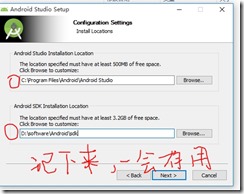
完成安装后向系统Path环境变量中添加两个值。分别是 Android SDK中tools目录的路径和platform-tools的路径。例如: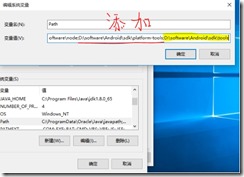
测试一下:
4、下载NodeJs并安装
https://nodejs.org/download/
5、安装Ionic 和 Cordova
http://ionicframework.com/getting-started/
运行“CMD” 键入“npm install -g cordova ionic” 根据网络环境,安装的时间有所不同。
安装完成后,就可以创建一个Ionic项目“ionic start myApp tabs”
进入myApp项目 “cd myApp”
在浏览器中运行 "ionic serve"
添加安装平台 “ionic platform add android”
编译成apk “ionic build android”
直接在手机上进行调试“ionic run”